БИКСОЛОН Web Печатете SDK iOS софтвер

Авторски права
© BIXOLON Co., Ltd. Сите права се задржани.
Ова упатство за употреба и целата сопственост на производот се заштитени со законот за авторски права. Строго е забрането копирање, складирање и пренесување на целиот или кој било дел од прирачникот и која било сопственост на производот без претходно писмено одобрение од BIXOLON Co., Ltd. Информациите содржани овде се дизајнирани само за употреба со овој производ на BIXOLON . BIXOLON не е одговорен за какви било директни или индиректни штети, кои произлегуваат или поврзани со користењето на овие информации.
- Логото BIXOLON е регистрирана трговска марка на BIXOLON Co., Ltd.
- Сите други имиња на брендови или производи се заштитни знаци на нивните соодветни компании или организации.
BIXOLON Co., Ltd. одржува постојани напори за подобрување и надградба на функциите и квалитетот на сите наши производи. Во продолжение, спецификациите на производот и/или содржината на упатството за корисникот може да се променат без претходно известување.
Внимание
Некои полупроводнички уреди лесно се оштетуваат од статички електрицитет. Треба да го исклучите печатачот „ИСКЛУЧЕН“, пред да ги поврзете или извадите каблите од задната страна, за да го заштитите печатачот од статичката електрична енергија. Ако печатачот е оштетен од статичката електрична енергија, треба да го исклучите печатачот „ИСКЛУЧЕН“.
Информации за прирачникот
Овој прирачник ги содржи информациите потребни за пишување web апликации при користење на печатачите на BIXOLON со BIXOLON Web Печати SDK. На оние кои ја користат оваа апликација им се препорачува внимателно да ги прочитаат упатствата во ова упатство пред да ја користат.
Web Оперативна средина за печатење SDK
Карактеристики
- Обезбедува функција за контролирање на печатачите WebView тој приказ web страници во оваа апликација.
Поддржан ОС и Web Прелистувач
- iOS V12.0 или понова верзија
Поддржан интерфејс
- Bluetooth
- Wi-Fi
- Етернет
Поддржани печатачи
POS печатач
SRP-S300
SRP-Q300 / SRP-Q302
SRP-380 / SRP-382 / SRP-383
SRP-380II / SRP-382II
SRP-F310II / SRP-F312II / SRP-F313II
SRP-350plusIII / SRP-352plusIII
SRP-275III
SRP-S320
SRP-S3000
SRP-B300
SRP-S200
SRP-350V / SRP-352V
SRP-350plusV / SRP-352plusV
SRP-330III / SRP-332III
Печатач за етикети
SLP-TX400 / SLP-TX403
SLP-TX420 / SLP-TX423
SLP-TX220 / SLP-TX223
SLP-DX420 / SLP-DX423
SLP-DX220 / SLP-DX223
SLP-DL410 / SLP-DL413
Мобилен печатач за сметки
SPP-R200III
SPP-R310
SPP-R410
SPP-C200
SPP-C300
Мобилен печатач за етикети
SPP-L3000
XM7-20
XM7-30
XM7-40 (RFID)
SPP-L310 / SPP-L410
Б-порта
BGT-100P / BGT-102P
SRP-Q300H / SRP-Q302H
SRP-S300H
SRP-F310IIH / SRP-F312IIH
SRP-S320Hi
Корисна функција
екран за стартување
 < опис на екранот за стартување >
< опис на екранот за стартување >

Поставување
- Функциите подолу се дадени во Поставување функција.
- Прелистувач
- Печатач
- Web Сервер

Поставување на прелистувачот
Функциите подолу се дадени во функцијата за поставување на прелистувачот.
- Почетна: Поставување на почетна страница
- Посетете ја историјата
- Посетете Избриши историја
- Бришење на колачиња
- Избриши кеш

Поставување печатач
Печатачот може да се регистрира преку Поставка за печатач. Следете ја постапката подолу
- Кликнете на копчето + кое се наоѓа во десното дно на екранот
- Изберете Интерфејс
- Bluetooth / Wi-Fi / Ethernet
- Списокот со достапни печатачи се појавува
- Ако нема печатачи што сакате да ги поврзете во списокот, погледнете ги 4-2 и 4-3 во ова упатство.
- Изберете печатач во списокот со печатачи
- Внесете логичко име
- именувајте го регистрираниот печатач како Логичко име
- За логичкото име се дозволени само азбуки и броеви.


< А view откако ќе заврши регистрацијата на печатачот >
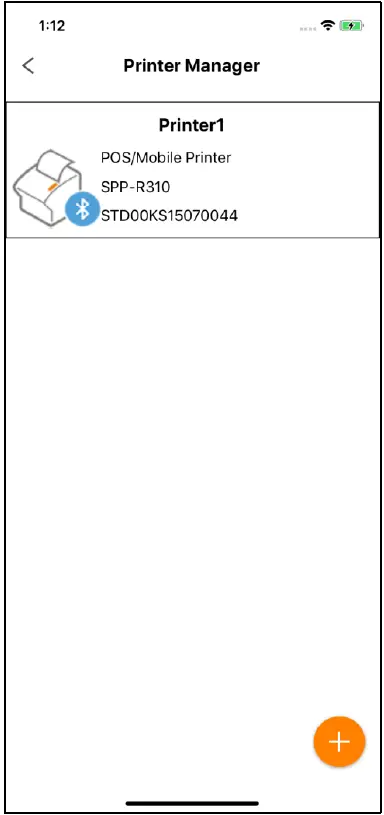 Web Поставување на серверот
Web Поставување на серверот
Функциите подолу се дадени во Web Функција за поставување на серверот
Проверете го дупликатното барање
- Ако А web апликација бара дупликат податоци, тоа може да се провери од страна на Web Печати SDK. Стандардната вредност е „Отштиклирајте го дупликатното барање“ *
Дневник
- Можете да го снимите дневникот на Web Печати SDK. Стандардната вредност е „оневозможена“. *
- Видете во дневникот 4-1 file методот на проверка' за да знаете дека патеката по која дневниците се зачувани.
Користете сертификат
- Се користи Secure Socket Layer (SSL). Кога ова е овозможено, потребна е еднократна инсталација на сертификатот. Ако не прифатите да го инсталирате, тој автоматски се оневозможува.
- Ако се користи сертификатот, треба да се користи барање HTTPS / WSS. Ако сертификатот не се користи, наместо тоа треба да се користи барање HTTP / WS.
Поставете ја портата за слушање
- Можете да го поставите приклучокот за слушател на Web Печати SDK. Порта за слушател е бројот на портата на кој се Web Print SDK се справува со барањата за податоци на web апликација. Стандардната вредност е 18080. *
- Ве молиме рестартирајте Web Печатете SDK по промената на Портата. Ако не го рестартирате Web Печати SDK, променетата порта може да не се примени.

Додаток
Дневник file метод на проверка
- Описот подолу се базира на Max OS X 10.14 (Mojave).
- Поврзете го уредот домаќин (iPhone/iPad) со компјутерот преку USB
- Стартувај iTunes
- Мојот уред

- кликнете на 'File споделување'
- Изберете го Web Апликација за печатење SDK.

- Проверете ја папката „BXLLogger“ која вклучува дневник files.

Поврзување со Bluetooth печатач
- Bluetooth-врската е достапна со спарениот уред-домаќин.
Методот за парење со Bluetooth е како подолу.
- Изберете поставка во iOS

- Изберете Bluetooth како следнава слика

- Активирајте го Bluetooth модулот
- Изберете печатач што ќе се спари

- Внесете PIN (Стандардно: 0000) и допрете го копчето за спарување

- Поврзана порака е примена (Успешно парење)

Поврзување со WiFi/Ethernet печатач
- Ако печатачот е поврзан преку безжични LAN/Ethernet мрежи, печатачот и уредот-домаќин мора да споделуваат иста АП.
Начинот на поврзување преку безжични LAN/Ethernet мрежи е како подолу
- Допрете Поставки во iOS

- Изберете Wi-Fi

- Изберете AP за да се поврзете

< За конфигурација на мрежата на печатачот, погледнете го упатството за корисникот на мрежата кое можете да го преземете на „www.bixolon.com“. >
Историја на ревизии
| Св. | Датум | Опис |
| 1.00 | 2019-08-01 | Ново |
| 1.01 | 2019-11-28 |
|
| 1.02 | 2020-03-11 |
|
| 1.03 | 2020-09-10 |
|
| 1.04 | 2020-09-25 |
|
| 1.05 | 2020-10-28 |
|
| 1.06 | 2021-01-14 |
|
| 1.07 | 2021-02-26 |
|
| 1.08 | 2021-05-24 |
|
| 1.09 | 2021-08-10 | Поддржува Secure Socket Layer (SSL) |
| 1.10 | 2021-11-03 |
|
| 1.11 | 2022-03-22 |
|
| 1.12 | 2022-04-26 |
|
| 1.13 | 2022-06-22 |
|
| 1.14 | 2022-08-18 |
|
Документи / ресурси
 |
БИКСОЛОН Web Печатете SDK iOS софтвер [pdf] Упатство за корисникот Web Печатете SDK iOS софтвер, Web SDK за печатење, софтвер за iOS |



